usb耳机怎么和音响一起 win10系统音响和usb耳机同时输出声音的设置方法
更新时间:2024-02-01 11:01:29作者:xiaoliu
在当今科技发达的时代,音乐已经成为人们生活中不可或缺的一部分,在使用电脑时,我们常常面临一个问题:如何让USB耳机和音响同时输出声音?特别是对于使用Win10系统的用户来说,这个问题可能会更加困扰。幸运的是Win10系统提供了一种简便的设置方法,让我们能够同时享受USB耳机和音响的音乐。接下来我们将介绍具体的设置步骤,让您轻松实现这一功能。
具体步骤:
1.右击电脑右下角声音图标打开声音设置,选择声音控制面板
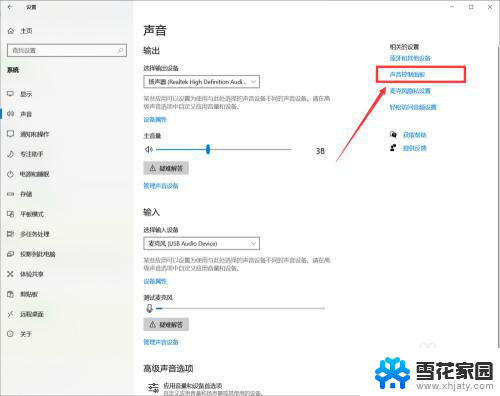
2.右击扬声器(即音响)设置默认设备
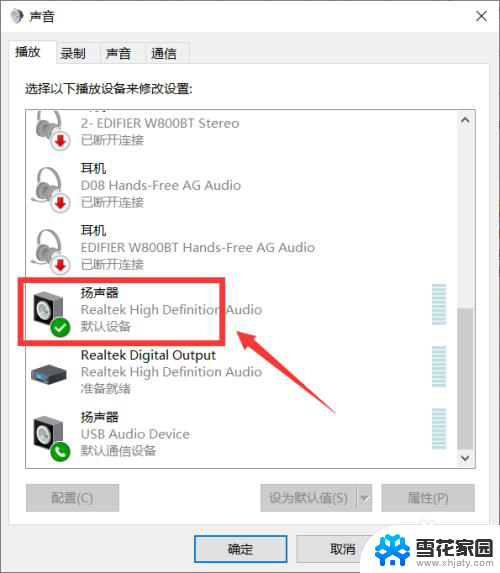
3.点击录制,找到立体声混响,右键启用
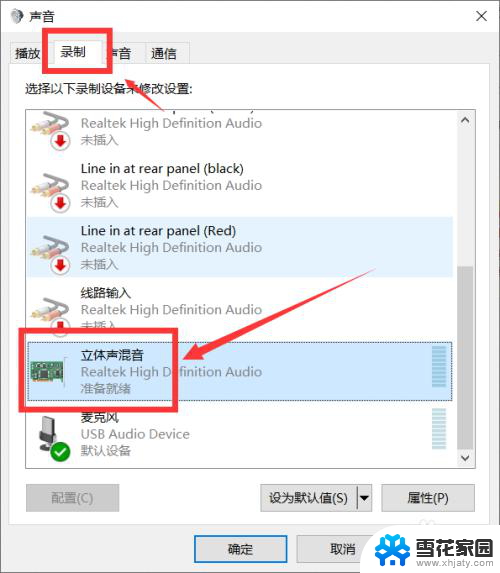
4.再次右击立体声混响,选择属性。属性里选择侦听,勾选侦听此设备,通过此设备播放里选择usb耳机(不是音响),切记不要选错,然后点击应用,确定
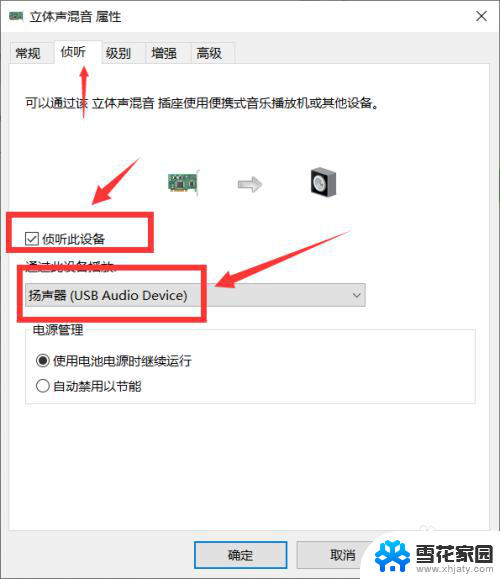
以上就是关于如何将USB耳机与音响配对的全部内容,如果有遇到相同情况的用户,可以按照小编的方法来解决。
usb耳机怎么和音响一起 win10系统音响和usb耳机同时输出声音的设置方法相关教程
-
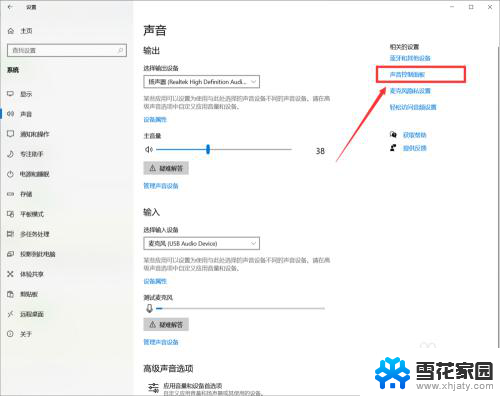 如何让usb耳机和usb音响都响 Win10系统音响和USB耳机同时播放声音设置方法
如何让usb耳机和usb音响都响 Win10系统音响和USB耳机同时播放声音设置方法2024-06-27
-
 电脑声音外放怎么设置耳机播放 Win10系统如何设置外放音响和耳机同时响
电脑声音外放怎么设置耳机播放 Win10系统如何设置外放音响和耳机同时响2024-02-04
-
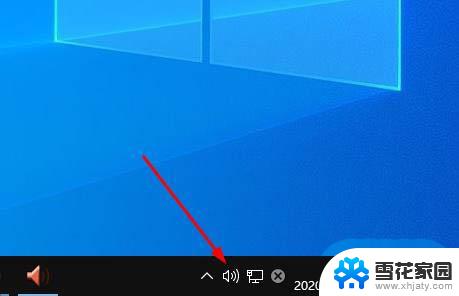 怎么样通过耳机说话将声音传到电脑上的音响 Win10怎么让麦克风声音输出到扬声器
怎么样通过耳机说话将声音传到电脑上的音响 Win10怎么让麦克风声音输出到扬声器2024-04-14
-
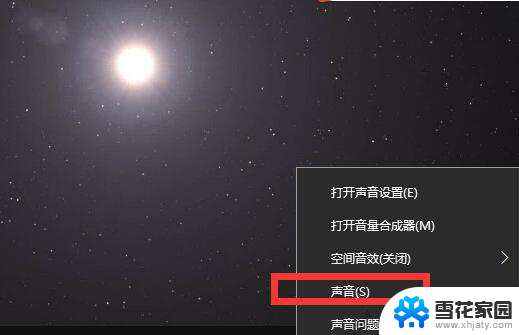 怎么调耳机声音 win10电脑耳机声音调节不大的解决方法
怎么调耳机声音 win10电脑耳机声音调节不大的解决方法2024-01-15
- 电脑一插耳机音响就没声了 Win10电脑插上耳机无声音怎么办
- 戴耳机声音小怎么设置 win10电脑耳机声音小怎么调整
- 耳机声音自己变小 win10电脑插耳机声音无法调节的解决方法
- win10一个耳机没声音, Win10电脑连接耳机后没有声音怎么办
- win10插耳机只有左边有声音 Win10插耳机只有一边有声音怎么办
- 台式电脑usb耳机没有声音怎么办 Win10电脑插上耳机没有声音怎么回事
- win10系统有超级终端么 win10超级终端使用方法图文教程
- win10关闭后台自启动 win10开机自启动程序关闭步骤
- win10的图片打不开了 win10系统图片无法显示怎么办
- win10自带录屏软件下载 Win10自带的录屏快捷键无法录屏怎么解决
- 电脑win10更新了一直蓝屏 win10更新后蓝屏错误代码解决方法
- win10怎样进行系统更新 Windows10怎么升级到最新版本
win10系统教程推荐
- 1 电脑win10更新了一直蓝屏 win10更新后蓝屏错误代码解决方法
- 2 win10 电脑响应慢 笔记本变慢怎么调整
- 3 win10如何打开windows update 怎样让win10系统自动更新
- 4 win10 数字激活 备份 win10系统备份方法
- 5 win10台式电脑没有声音怎么设置 电脑无法播放声音
- 6 win10启动后看不到图标 笔记本图标找不到了怎么办
- 7 电脑怎么扫描纸质文件win10 win10怎么扫描病毒
- 8 win10系统"快速启动"的启用和关闭 win10快速启动设置关闭详细教程
- 9 win10桌面字体看着模糊 win10字体模糊处理技巧
- 10 win 10许可证即将过期如何激活 Win10系统电脑许可证过期如何激活